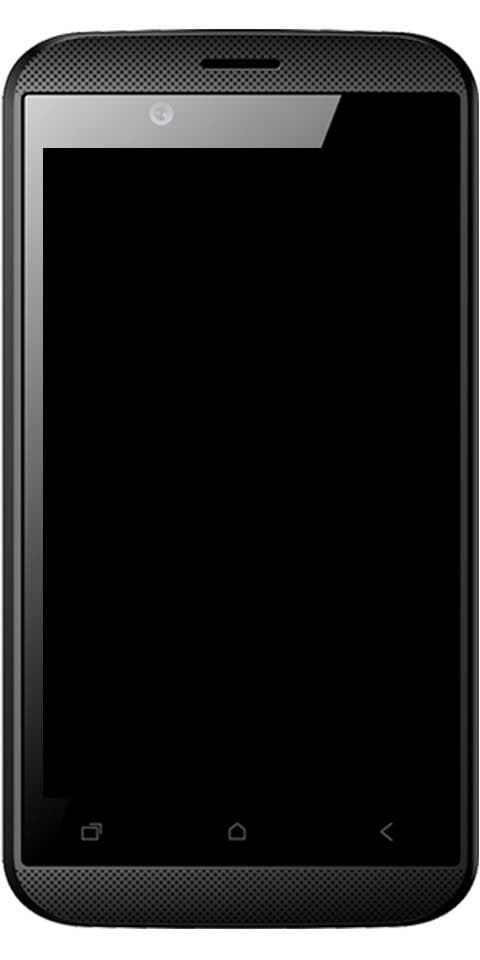విండోస్ 10 - ట్యుటోరియల్లో అనువర్తన సమయం ముగిసే వరకు వేచి ఉండండి

మీరు నిరాశ చెందుతున్నారా? విండోస్ మీరు వేరే చోటికి వెళ్ళడానికి పరుగెత్తేటప్పుడు XP మూసివేయడానికి ఎక్కువ సమయం పడుతుంది? వాస్తవానికి మీరు కంప్యూటర్ను ఆతురుతలో మూసివేయాలనుకునే పరిస్థితి ఉంటే, అప్పుడు మీరు మీ రిజిస్ట్రీకి కొంత ట్వీకింగ్ చేయవచ్చు, తద్వారా ఈ ప్రక్రియను వేగవంతం చేయడానికి ఇది మీకు సహాయపడుతుంది. మేము గత కొన్ని వారాలలో విండోస్ రిజిస్ట్రీ గురించి చాలా వ్రాసాము. ఇది సమాచారాన్ని సేవ్ చేయడానికి మరియు సిస్టమ్ సెట్టింగులకు ఉపయోగించబడుతుంది. ఈ వ్యాసంలో, మేము విండోస్ 10 లో వెయిట్ టు కిల్ యాప్ టైమ్అవుట్ గురించి మాట్లాడబోతున్నాం.
మీరు కంప్యూటర్ను మూసివేసే ఆతురుతలో ఉంటే, నడుస్తున్న అన్ని ప్రోగ్రామ్లను మూసివేయడానికి ఈ ప్రక్రియ చాలా సమయం పడుతుంది. మీరు నిజంగా అనువర్తనాలను విడిచిపెట్టాలనుకుంటున్నారా అని అడిగే పాప్-అప్ సందేశాలతో పాటు విండోస్ మిమ్మల్ని పదేపదే బాధపెడుతుంది. ఈ ప్రోగ్రామ్లను మూసివేయడాన్ని వేగవంతం చేయడానికి, నిజంగా కొన్ని రిజిస్ట్రీ ట్వీకింగ్ కూడా చేయాలి.
ఆటో ఎండ్ టాస్క్
ఈ రిజిస్ట్రీ సెట్టింగ్ వాస్తవానికి నడుస్తున్న పనిని ముగించి, అనువర్తనాన్ని స్వయంచాలకంగా మూసివేస్తుంది
- ఆ దిశగా వెళ్ళు ప్రారంభం> అమలు , రకం regedit తెరవడానికి రిజిస్ట్రీ ఎడిటర్ .
- మీరు నావిగేట్ చేయాలి
HKEY_CURRENT_USER కంట్రోల్ పానెల్ డెస్క్టాప్
- అని పిలువబడే రిజిస్ట్రీ కీని కనుగొనడానికి క్రిందికి స్క్రోల్ చేయండి ఆటోఎండ్ టాస్క్లు. కీపై కుడి-నొక్కండి, ఆపై సవరించు ఎంచుకోండి మరియు విలువను 1 కి మార్చండి.
- మీరు మార్పులు చేసిన తర్వాత ఇప్పుడు విండోస్ రిజిస్ట్రీ నుండి నిష్క్రమించండి.
అప్లికేషన్ను చంపడానికి వేచి ఉండండి
ఈ రిజిస్ట్రీ కీ ఫంక్షన్ ప్రాథమికంగా కంప్యూటర్ను మూసివేసేందుకు అనువర్తనాలను చంపే ముందు విండోస్ కోసం సమయ విరామాన్ని సెట్ చేయడం.
ఆవిరి ఆట కార్యాచరణను దాచండి
- దీనికి నావిగేట్ చేయండి:
HKEY_CURRENT_USER కంట్రోల్ పానెల్ డెస్క్టాప్
- ఇప్పుడు చూడటానికి క్రిందికి స్క్రోల్ చేయండి రిజిస్ట్రీ కీ అని WaitToKillAppTimeout , కుడి క్లిక్ చేయండి దానిపై, ఇప్పుడు ఎంచుకోండి సవరించండి ఆపై విలువను మార్చండి 1000.
- విండోస్ రిజిస్ట్రీలో మార్పులు చేసిన తర్వాత దాని నుండి నిష్క్రమించండి.
అప్లికేషన్ సమయం వేలాడదీయండి
ఈ రిజిస్ట్రీ కీ వాస్తవానికి మూసివేసే ముందు అనువర్తనం యొక్క హాంగ్ సమయాన్ని సెట్ చేస్తుంది.
ఉత్తమ కాంటాక్ట్ మేనేజర్ Android
మీరు దీనికి నావిగేట్ చేయాలి:
HKEY_CURRENT_USER కంట్రోల్ పానెల్ డెస్క్టాప్
పేరు పెట్టబడిన రిజిస్ట్రీ కీ కోసం వెతకడానికి క్రిందికి స్క్రోల్ చేయండి HangAppTimeout.
కుడి-నొక్కండి దానిపై, సవరించు ఎంచుకోండి మరియు విలువను 1000 కి మార్చండి , ఆపై విండోస్ రిజిస్ట్రీ నుండి నిష్క్రమించండి
సేవా సమయం ముగిసే వరకు వేచి ఉండండి
ఈ రిజిస్ట్రీ కీ ప్రాథమికంగా మైక్రోసాఫ్ట్కు సంబంధించిన సేవలను ముగించే ముందు వేచి ఉండటానికి విండోస్ కోసం సమయాన్ని సెట్ చేస్తుంది.
అప్పుడు దీనికి నావిగేట్ చేయండి:
HKEY_CURRENT_USER కంట్రోల్ పానెల్ డెస్క్టాప్
- పేరు పెట్టబడిన రిజిస్ట్రీ కీ కోసం చూడండి WaitToKillServiceTimeout, దానిపై కుడి క్లిక్ చేసి, ఎంచుకోండి సవరించండి ఇంక ఇప్పుడు విలువను 1000 కి మార్చండి.

- అప్పుడు మీరు విండోస్ రిజిస్ట్రీ నుండి నిష్క్రమించాలి
గమనిక: మధ్య గందరగోళం చెందకండి WaitToKillAppTimeout మరియు WaitToKillServiceTimeout , అవి వాస్తవానికి రెండు వేర్వేరు కీలు.
షట్డౌన్ చేయడానికి ముందు పేజీ ఫైల్ను క్లియర్ చేయండి
విండోస్ షట్ డౌన్ అయినప్పుడల్లా, అది భద్రతా కారణాల వల్ల పేజీ ఫైళ్ళలోని విషయాలను స్వయంచాలకంగా తొలగిస్తుంది మరియు క్లియర్ చేస్తుంది. ఈ ప్రక్రియ కొంత సమయం పడుతుంది మరియు మీ షట్డౌన్ ప్రక్రియను నెమ్మదిస్తుంది. సిస్టమ్ యొక్క భద్రత మీ ఆందోళన కాకపోతే, పేజింగ్ ఫైళ్ళను క్లియర్ చేయడానికి విండోస్ ఆఫ్ చేయడానికి మీరు రిజిస్ట్రీ సెట్టింగులను సర్దుబాటు చేయవచ్చు.
ఇప్పుడు దీనికి నావిగేట్ చేయండి:
HKEY_LOCAL_MACHINE SYSTEM CurrentControlSet కంట్రోల్ సెషన్ మేనేజర్ మెమరీ నిర్వహణ
- ఇప్పుడు పేరు పెట్టబడిన రిజిస్ట్రీ కీ కోసం క్రిందికి స్క్రోల్ చేయండి ClearPageFileOnShutdown , దానిపై కుడి క్లిక్ చేయండి. ఎంచుకోండి సవరించండి మరియు విలువను 0 కి మార్చండి.
- మీరు విండోస్ రిజిస్ట్రీ నుండి నిష్క్రమించాలి మరియు మీరు పూర్తి చేసారు!
- ఇప్పుడు మీరు అబ్బాయిలు షట్ డౌన్ ప్రక్రియ మునుపటి కంటే చాలా వేగంగా ఉంటుందని చూస్తారు.
ముగింపు
ఆల్రైట్, ఇదంతా ఫొల్క్స్! మీరు ఇలాంటి కుర్రాళ్ళు యాప్ టైమ్అవుట్ కథనాన్ని వదలివేయడానికి ఇష్టపడతారని మరియు ఇది మీకు సహాయకరంగా ఉంటుందని నేను ఆశిస్తున్నాను. దానిపై మీ అభిప్రాయాన్ని మాకు ఇవ్వండి. మీరు అబ్బాయిలు ఈ కథనానికి సంబంధించిన మరిన్ని ప్రశ్నలు మరియు సమస్యలను కలిగి ఉంటే. అప్పుడు దిగువ వ్యాఖ్యల విభాగంలో మాకు తెలియజేయండి. మేము త్వరలో మీ వద్దకు వస్తాము.
aacs డీకోడింగ్ vlc కొరకు లైబ్రరీ
ఈ రోజు మీకు కుశలంగా ఉండును
ఇవి కూడా చూడండి: విండోస్లో GPU ని ఉపయోగించడానికి ప్రోగ్రామ్ను ఎలా బలవంతం చేయాలి